목차
서론
시작하는 말
본론
결론
맺음말
서론
도면을 작성함에 있어, 우리는 선으로 작업하게 됩니다. 그렇기에 기본적으로 layer를 나눠서 작업하게 되는데 layer는 Color, Line Type, Line Weight 값을 편집함으로써 구분 지어줍니다. color 값을 먼저 나눠서 한눈에 들어오게 수정을 잡아준 뒤, Line Type으로 용도를 구분해 주고, Line Weight을 통해 line별로 중요도를 체크해 줍니다. 해당 내용은 추후 layer part에서 상세히 다루도록 하겠습니다.

이처럼 도면을 작성함에 있어서는 여러 가지 색상을 사용하지만, print / plot을 하는 데 있어서는 흑백으로 출력하는 것이 일반적입니다. 도면 작성할 경우에는 색상을 구분하고, layer를 구분해서 3d에 도움을 줄 수 있지만 회의를 진행하거나, 도면 확인을 통한 컨펌에서는 큰 도움이 되지 않기 때문입니다. 그럼 이제 프린트와 플룻을 할 경우 어떻게 하는 것이 흑백으로 작업하는 것인지? 사이즈에 맞는 셋팅은 어떻게 하는 것인지를 살펴보도록 하겠습니다.
본론
1. Print & Plot의 개념과 명령어
print - 출력
Plot - 변환 or 내보내기(export)
위에 기술한 바와 같이 print와 plot은 화면으로 볼 것이냐와 지면으로 출력할 것인가의 차이만 있을 뿐, 다른 것이 없습니다. 셋팅은 동일하지만 기본 설정을 프린터로 할 것인가? ploter로 할 것인가 정도만 차이가 있다고 볼 수 있습니다. 명령어는 print 혹은 plot 혹은 pri plo정도 볼 수 있지만, 저는 항상 다른 프로그램과 통용되는 명령을 좋아하기 때문에 아래의 명령을 자주 활용합니다.
명령어 : ctrl + P(컴퓨터를 키는 순간 어떤 화면에서든 명령이 먹힙니다)
2. 명령어 화면 구성

명령을 주고 나면 위와 같은 창이 뜹니다. 이때 확인해야 할 사항들을 왼쪽부터 살펴볼게요
- Printer/Ploter : printer 혹은 plot을 할 형식을 지정합니다.
- Paper Size : 선택한 Printer/ploter에서 지정할 수 있는 종이의 사이즈를 선택할 수 있습니다.
- plot Area : print/plot 할 영역을 지정합니다.
- Plot offset : 도련을 설정할 수 있습니다(Center the plot : 가운데에 위치시킵니다)
- Plot Scale : print/plot할 스케일을 지정합니다(Fit to paper : 종이에 맞게 출력합니다.)
- Plot style table : print/plot할 스타일을 지정합니다.(Monochrome : 흑백모드)
- Drawing orentation : 종이모양과 도면의 모양을 맞춥니다. (portrait : 세로 / Landscape : 가로)
- preview : 미리 보기
- Apply to Layout : 현재의 세팅을 저장합니다.
위의 셋팅들만 확인했을 때는 뭘 어떻게 만져야 할지 잘 모를 수 있을 것 같습니다. 아래에 셋팅 통일안을 기술하도록 할 테니, 확인해 보시면 좋을 것 같습니다. printer설정은 Printer/Ploter의 셋팅만 바뀌고, 나머지는 바뀌지 않으니, pdf로 변환하는 것을 기준으로 설정 적용하도록 하겠습니다.
3. PDF 변환 설정
pdf로 변환하여 설정을 저장할 경우, plot Area설정을 Window로 설정하시고, 지정영역을 설정하는 것이 바람직합니다. 이때는 scale을 통해 사이즈를 맞춘 sheet를 작성하는 것이 우선시되지만, 이 내용은 제외하고 기술하도록 하겠습니다.

해당 틀에서 변환해야 하는 순서는 Printer/Ploter -> Paper Size -> plot Area -> Plot offset -> Plot Scale -> Plot style table -> Drawing orentation 순이 되겠습니다. 이때, 원활히 도면을 읽기 위해서는 Sub로 사용된 Line과 hatch line은 연하게 보이는 것이 좋기 때문에 추가 설정이 필요합니다.
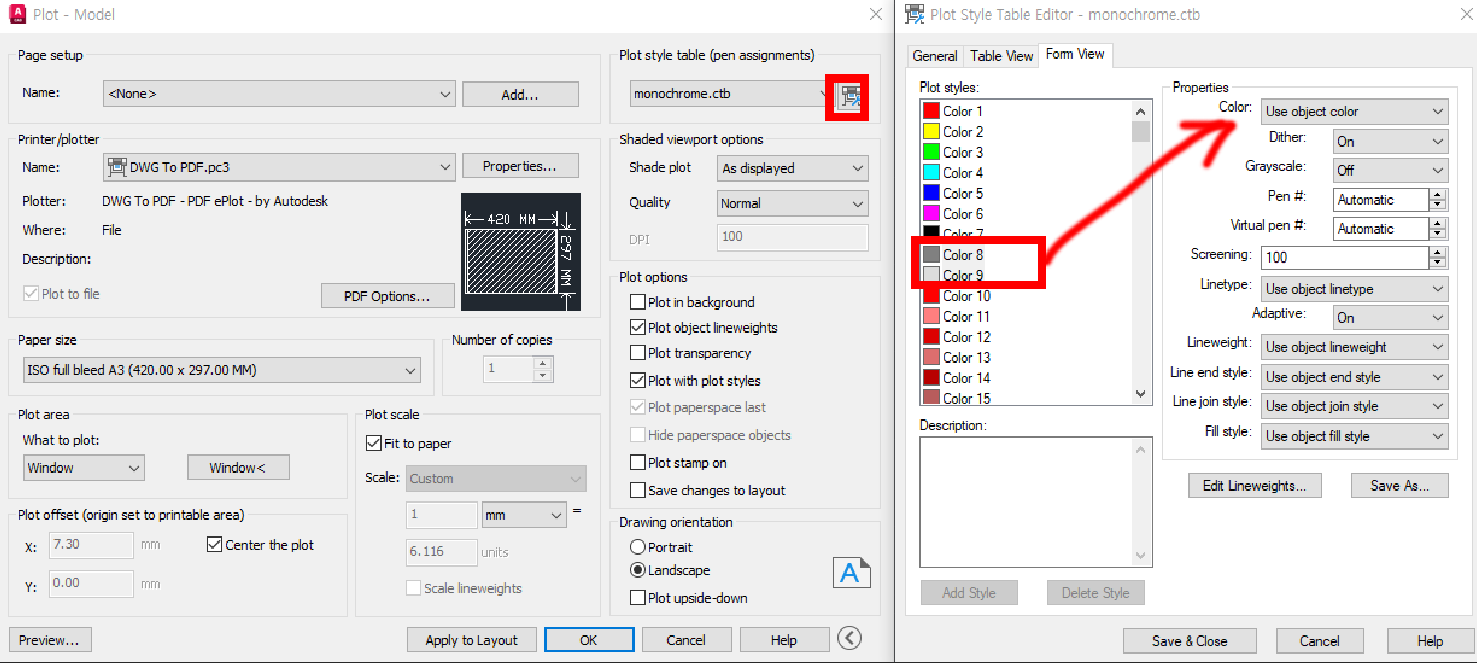
위와 같이 버튼을 순차적으로 눌러 적용할 수 있도록 합니다.
결론
오늘은 여기까지입니다.
추가적인 궁금 사항은 댓글 부탁드립니다.
감사합니다 :D
'AUTOCAD > 편집 방법 및 작성' 카테고리의 다른 글
| AutoCAD 복사 - 기준점 변경 / Block 설정 / 이전 객체 다시 선택 (50) | 2023.12.04 |
|---|---|
| AutoCAD Layer - 레이어 셋팅 및 편집 (16) | 2023.11.01 |
| AutoCAD Hatch ( 명령 사용과 오류 시 해결 방법 ) (4) | 2023.11.01 |
| 캐드 좌표가 돌아갔을 때 해결 방법(3d좌표가 안되게 하는 방법) (30) | 2023.10.11 |
| 캐드 치수가 안보일 때, 1000단위 쉼표 - Autocad Dimension Setting (51) | 2023.10.07 |

